Cum de a schimba canalul de pe router - ghid pas cu pas
Utilizatorii pun adesea întrebarea, cum de a schimba canalul pe routerul Wi-Fi-rețea a început să funcționeze mai bine. La prima vedere, totul pare simplu: găsi un post de radio liber, expune numărul său în interfață web, și de a salva setările. În acest caz, rețeaua fără fir poate să nu mai fie deloc vizibil, și ne vom uita la ce. Dar, în principiu, nu există nici o garanție că cel puțin un canal de radio trebuie să fie liber. Să luăm în considerare situația, care poate fi numit non-standard, și subliniază modul în care o fac.
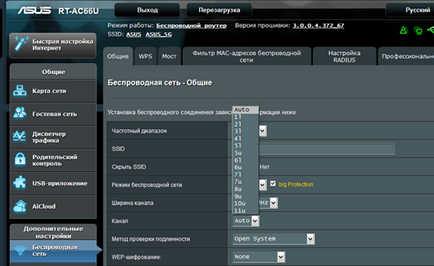
Cele mai multe routere disponibile 11 canale, și auto-select. În mod implicit, desigur, utilizați „auto“. Prin efectuarea setării, este recomandat să facă acest lucru: în primul rând, totul rămâne implicit, atunci veți vedea care a rețelei de canale este utilizat în viața reală, și că „numărul real“ este setat apoi în loc de „mașini“. Dar interfața router ASUS, de exemplu, nu se afișează numărul canalului de radio dacă utilizați selecție automată. Prin urmare, pentru a determina numărul de canal, trebuie să aveți la dispoziție o unitate de abonat (cel puțin unul).
Configurarea Wi-Fi, ghid pas cu pas
Dacă ne-am înființat un router mobil, nu ar trebui să rămână setat la „auto“. Dacă rețeaua Wi-Fi este organizată într-un apartament sau birou, cel mai bine este de a seta numărul de canal de radio „explicit“ o dată pentru totdeauna.
În acest caz, pot exista probleme atunci când interfață bazată pe web vă permite să facă o alegere de 13 de canale în loc de 11, este, în unele cazuri - „plus“, dar nu toate. Mulți abonat Wi-Fi-adaptor „nu se poate“, ceea ce înseamnă că nu poate rula pe 12 sau canalul de al 13-lea. Și este - un motiv pentru a alege numărul de „aparent“, mai degrabă decât bazându-se pe automat.
Secvența de pași de configurare
Deci, merge la interfața web a router-ului, vom alege opțiunea «auto» și de a salva setările:
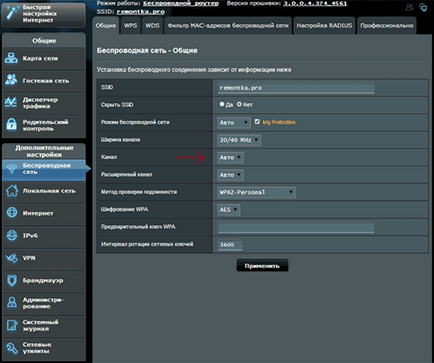
"Wireless Network" -> "General", ASUS
Dacă această opțiune nu este prevăzută, astfel încât acestea să acționeze în mod diferit și mai jos vom vedea cum. Și acum, să vă asigurați că aveți o rețea, să ia orice unitate de abonat și a deschide lista de rețele:
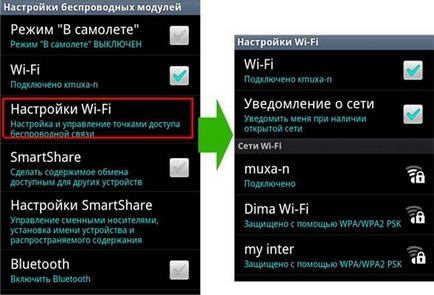
Conectarea la Wi-Fi, Android
Vom încerca să determine care canal de radio a ales router-ul nostru. Dacă utilizați un dispozitiv care rulează Android, descărcați și instalați cererea «Analyzer Wi-Fi» (disponibil pe Google Play). Prin rularea această aplicație, veți vedea imediat un grafic care arată toată rețeaua, inclusiv nostru:
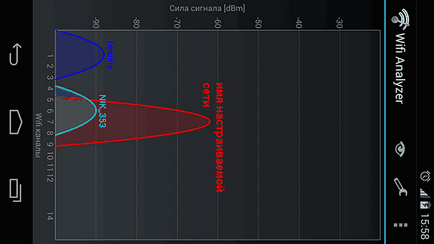
Fereastra aplicației «Wi-Fi Analyzer»
În acest exemplu, este evident, de automatizare a lucrat nu este destul de corect: a fost necesar pentru a porni pe canalul 10, sau chiar 11 minute. Prin urmare, vom merge la interfață web și corectarea unei erori (set de „11“ valoare). Pentru Windows au, de asemenea, o aplicație care vă permite să găsiți radio „liber“ și a numit-o „inSSIDer“. Pentru a utiliza acest program aveți nevoie precum și luând în considerare Android aplicației.
Dacă ceva nu a funcționat
Remarcăm la o dată: nu pentru a ridica numărul de canal „la întâmplare“, în orice caz, veți avea nevoie de un dispozitiv pe care este instalată aplicația, analiza eter.
Dintre aceste aplicații menționate mai sus. Dar «Analyzer Wi-Fi», dacă-l descărcați de pe «Google Play», fără o conexiune la Internet validă nu funcționează deloc. Adică, există o alegere simplă: fie ar trebui să utilizați «Analyzer Wi-Fi» nu chiar legal, sau pur si simplu va radioul itera. Pentru aplicații sub Windows aceasta nu este o problemă.
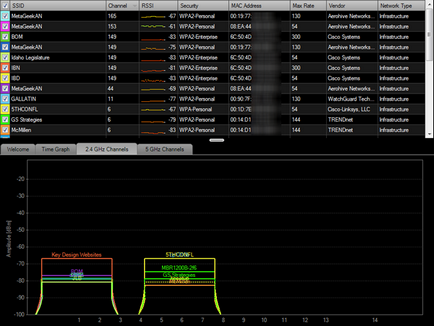
Fereastra programului «InSSIDer»
Desigur, trebuie să verificați aer atunci când router-ul configurabil este oprit. Apoi, porniți-l pentru a merge la interfața și a stabilit un număr de la „1“ la „13“. Și pentru a alege numărul pe care trebuie să următoarele reguli:
- Dacă utilizați o lățime de canal de 40 MHz, o Wi-Fi-rețea este de 8 benzi în loc de 4, așa cum se arată. Unele routere sunt în măsură să „cota“ o bandă continuă în două, dar nu se bazează pe ea. În exemplul nostru, selectați numărul „10“, indiferent de valoarea „lățime“ (care a fost expus în „20“ sau „20/40“).
- Dacă este posibil, nu selectați canalul principal cu numărul 12, 13, 14. Dacă nu există alte opțiuni, apoi asigurați-vă că fiecare dispozitiv într-adevăr poate fi conectat la o astfel de rețea.
Cei care nu au «auto» tuning interfață web, puteți utiliza aceste aceleași sfaturi.
Încă o dată, să ne explice cum este organizată de Wi-Fi-rețea. Din figură, este clar că aceasta este întotdeauna benzi ocupat 4, care, de altfel, sunt într-un rând. Rețeaua «5THCONFL» ia o perioadă de: 4-5, 5-6 ... 7-8. Prin urmare, canalul principal aici - al șaselea, iar lățimea de bandă este de 20 MHz. Un canal de radio suplimentar este situat lângă principal (aproape). Împreună, ele ocupă o bandă a cărei lățime este egală cu 40 MHz. Adică, «5THCONFL» de rețea poate lua un decalaj de 4-12, cu excepția cazului, desigur, „40 MHz“ modul este activat.
situații și soluții non-standard
Cu ajutorul programului, care permite analiza aerului, de obicei, veți vedea următoarele valori: -40 dB ... -50 dB. Aici vorbim despre caracteristica nivelului de semnal al punctului de acces implicit. La o distanță de router, m este 5-6, valoare, în general, nu poate fi obținută este mai mare decât „-45 dB“. Rețineți că „-6 dB“ corespunde unei reduceri a puterii de 4 ori sau de amplitudine înjumătățirea.
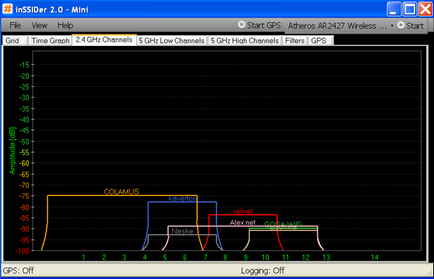
Rezultatul analizei, TD off
Tot ceea ce este „mai mică de -65 dB,“ nu ar trebui să vă faceți griji, la toate. Dar, pentru exemplul dat în figură, este mai bine să excludă din utilizarea benzilor de 1-7. În funcție de capacitățile ale routerului și privind cerințele de rețea, selectați următorul număr al canalului principal:
- 9 - În cazul în care router-ul este „nu este în măsură“ să lucreze pe canalul „numărul 14“, dar cu siguranta ai nevoie de o rețea care utilizează modul „40 MHz“.
- 10 - necesitatea de a „40 MHz“, iar router-ul poate utiliza canalul de radio 14-lea (în România este negat oficial).
- 11 - trebuie doar să activați gamă largă de „20 MHz“.